修改WPS Word文档文字排列方向教程
WPS是一款好用电脑Word文档编辑器。使用WPS可以轻松进行Word文档的编辑,WPS还支持改变文字方向,是一个很有趣的功能;
装软件后双击桌面快捷方式打开软件;

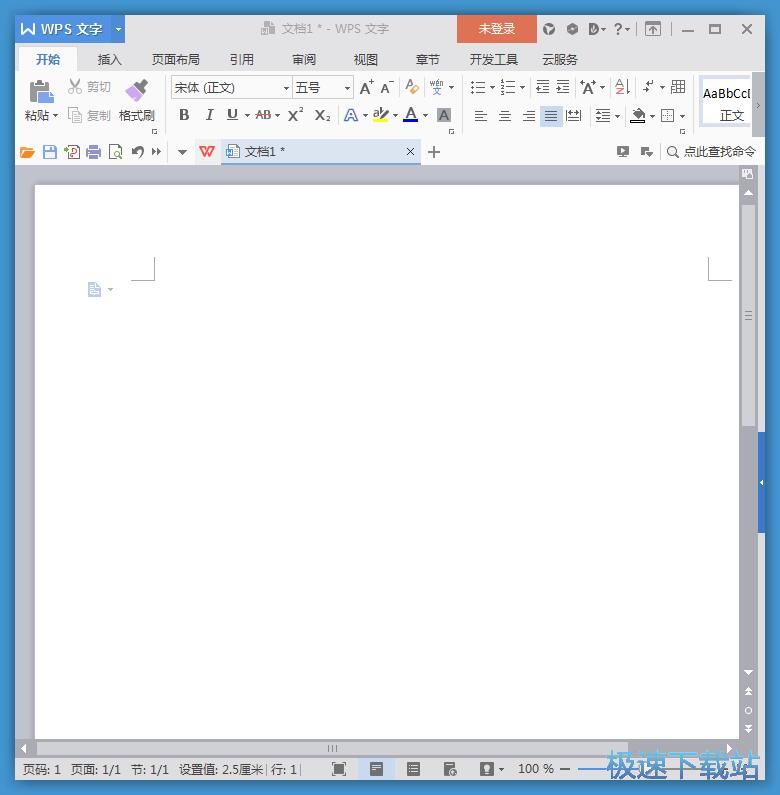
极速小编这一次就给大家演示一下怎么使用WPS改变文字的排列方向吧。首先我们将要编辑的内容输入到Word文档中;
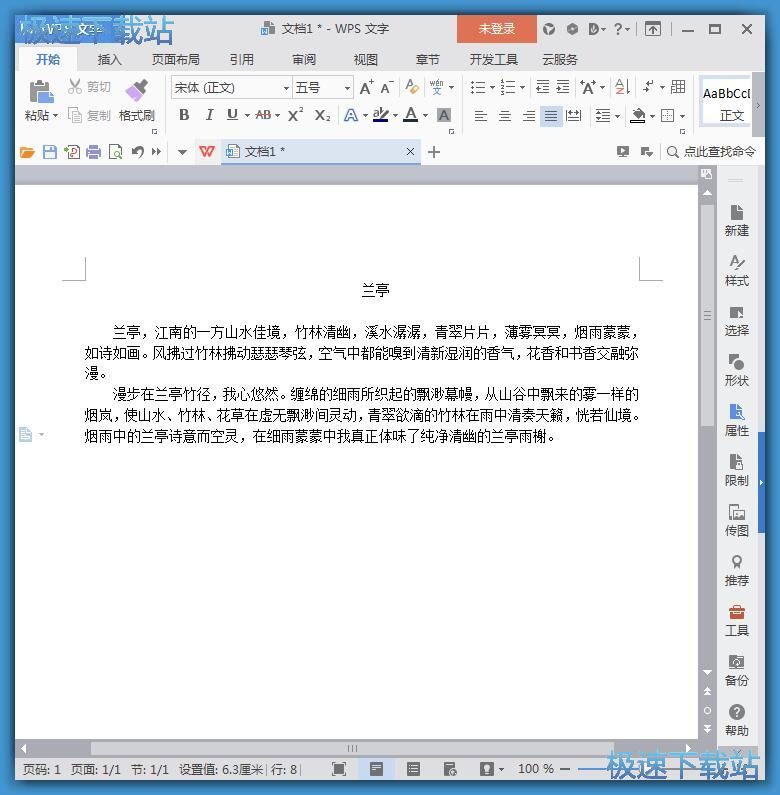
文字内容输入完成后,点击WPS主界面顶部菜单栏中的页面布局,将工具栏切换至页面布局工具栏;
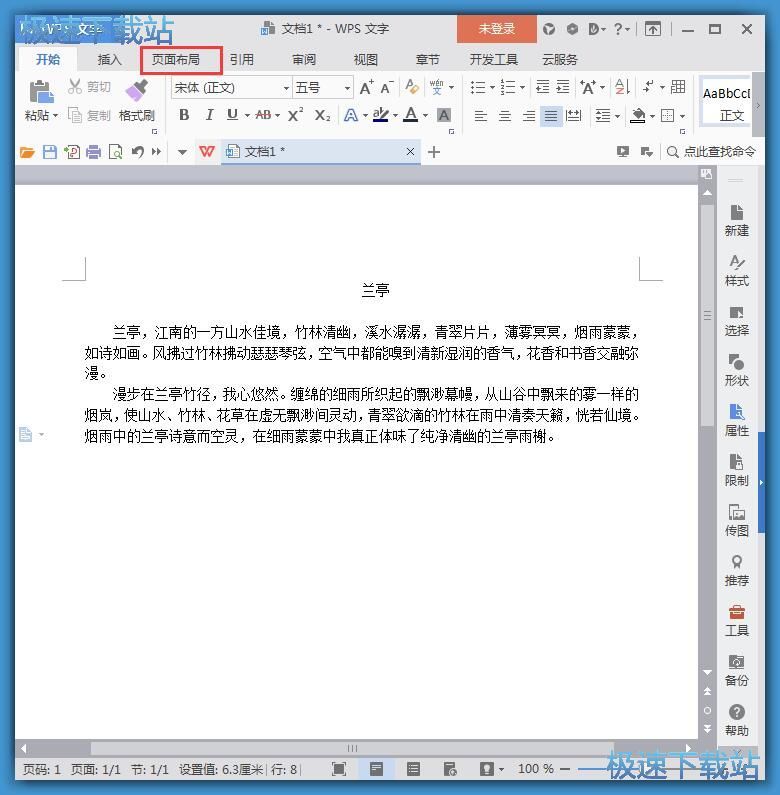
选中想要修改文字方向的文字,然后点击WPS顶部工具栏中的文字方向;
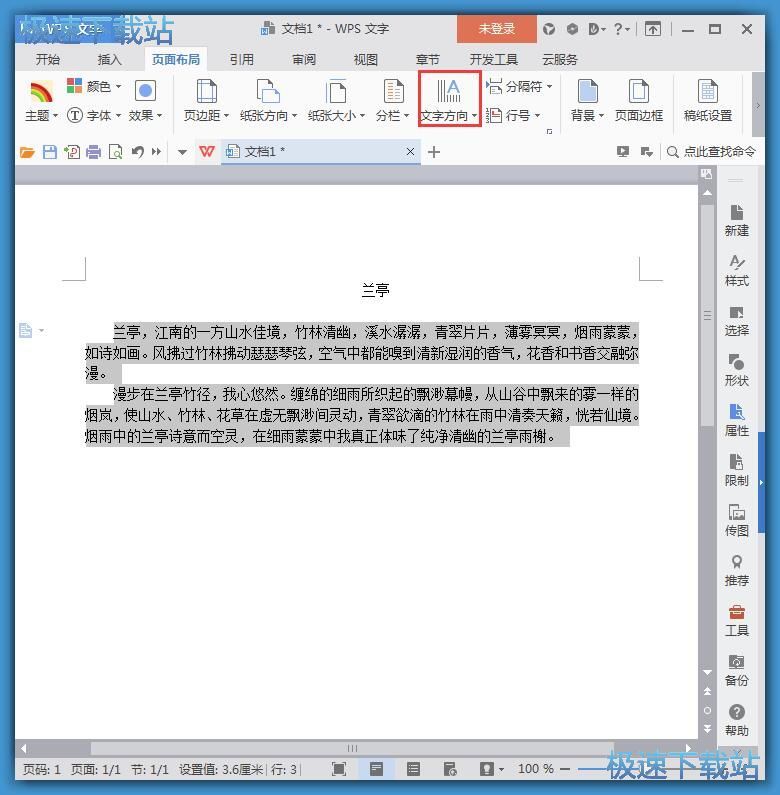
我们可以选择水平方向、垂直方向从左往右或者从右往左、文字旋转等选项。极速小编选择了垂直方向从左往右;
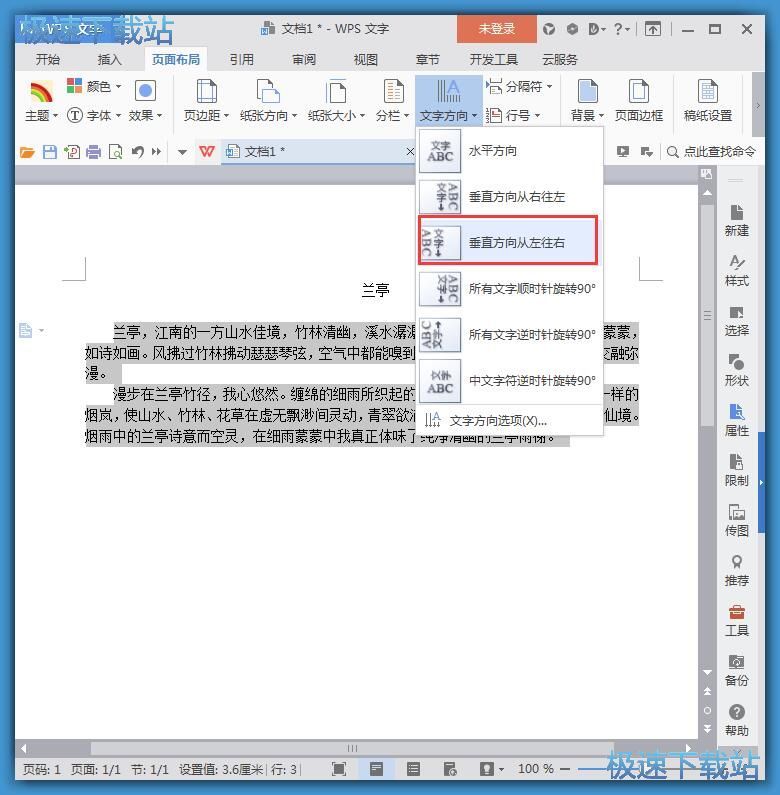
文字方向切换成功,这时候Word文档中的文字使用垂直从左往右的排列方式进行排列。

WPS的使用方法就讲解到这里,希望对你们有帮助,感谢你对系统天地站的支持!








 苏公网安备32032202000432
苏公网安备32032202000432